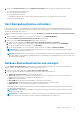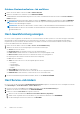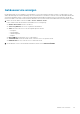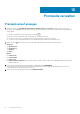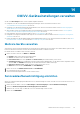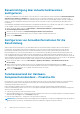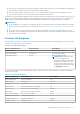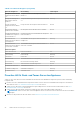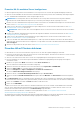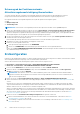Users Guide
Protokolle verwalten
Protokollverlauf anzeigen
1. Klicken Sie auf der Seite OpenManage Integration für VMware vCenter auf Protokolle, um alle Protokolle anzuzeigen.
Der OMIVV-Protokollabrufprozess ruft alle Protokolle aus der Datenbank ab. Dies kann einige Sekunden dauern, basierend auf der
Protokollgröße.
● Um die Protokolldaten zu exportieren, klicken Sie auf das
.
● Klicken Sie auf die Spaltenüberschrift, um die Daten in der Tabelle zu sortieren.
● Um zwischen den Seiten zu navigieren, klicken Sie auf die Symbole für „Zurück“ und „Weiter“.
● Um die Protokolle zu aktualisieren, klicken Sie auf das Aktualisierungssymbol in der oberen linken Ecke.
2. Klicken Sie auf das zum Filtern der Protokolle anhand der folgenden Kategorien und/oder Datumsbereiche:
Kategorien
● Alle Kategorien
● Informationen
● Warnung
● Fehler
Datum:
● Letzte Woche
● Letzten Monat
● Letztes Jahr
● Benutzerdefinierter Bereich: Wenn Sie diese Option auswählen, geben Sie das Start- und Enddatum durch Klicken auf das
Kalendersymbol an.
3. Klicken Sie nach Auswahl der gewünschten Kategorie und des Datums auf ANWENDEN.
Sie können die Protokolle anzeigen, die in Beziehung zur ausgewählten Kategorie und/oder den Datumsbereich stehen. Die
Protokolldatentabelle zeigt 100 Protokolle pro Seite an.
4. Klicken Sie zum Löschen der gefilterten Daten auf FILTER LÖSCHEN.
13
84 Protokolle verwalten